- Outeur Jason Gerald [email protected].
- Public 2023-12-16 10:50.
- Laas verander 2025-01-23 12:05.
U het waarskynlik 'n lêer met die uitbreiding 7z teëgekom en sukkel om dit oop te maak. 'N 7z-lêer, of 7-Zip, is 'n saamgeperste argief wat een of meer lêers bevat. Om lêers uit 'n 7-zip-argief te onttrek, moet u 'n spesiale app installeer, wat gewoonlik gratis kan aflaai (selfs vir iOS en Android). Leer hoe om 7z-lêers oop te maak met iZip op u telefoon, 7-Zip of WinZip op 'n Windows-rekenaar en The Unarchiver op 'n OS X-rekenaar.
Stap
Metode 1 van 4: iZip vir telefoon
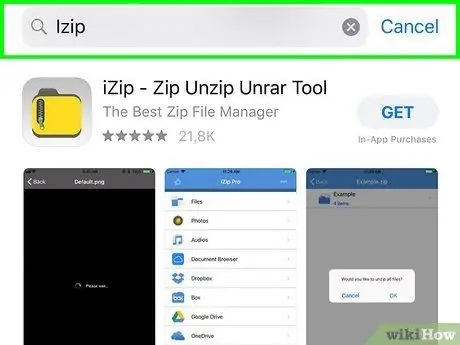
Stap 1. Vind iZip in die App Store of Play Store
'N 7z-lêer, of 7-Zip, is 'n saamgeperste argief wat een of meer lêers bevat. Om lêers uit 'n 7-zip-argief te onttrek, moet u 'n spesiale toepassing installeer. iZip is die aanbevole toepassing om 7-Zip-lêers oop te maak, want dit is gratis om af te laai.
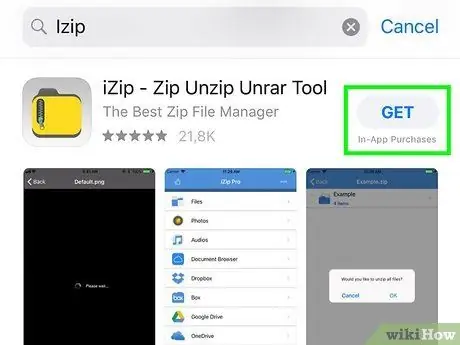
Stap 2. Tik op "Kry" of "Installeer"
Die toepassing sal afgelaai en geïnstalleer word op die toestel.
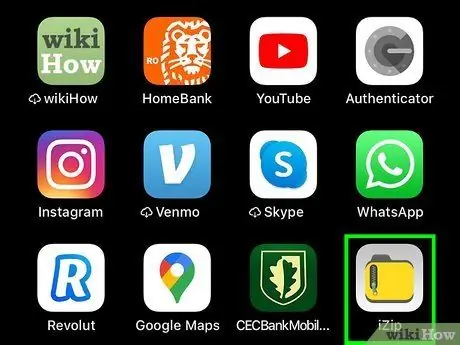
Stap 3. Tik op die iZip -ikoon om die app oop te maak
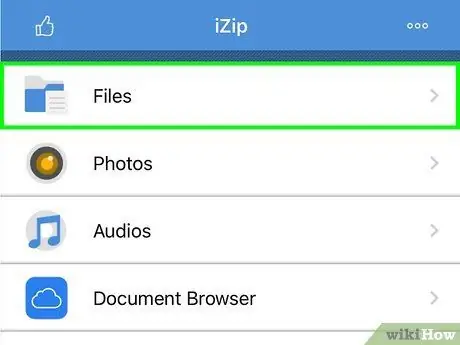
Stap 4. Tik op "Local Files" om die 7z -lêers te vind
As die 7z -lêer in wolkberging gestoor word, kies "iCloud Drive" of "Google Drive".
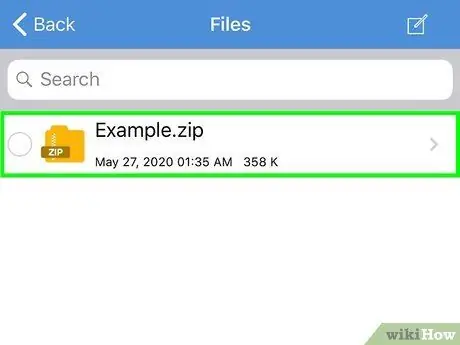
Stap 5. Hou die 7z lêernaam ingedruk totdat u 'n blokkie met die opskrif Wil u alle lêers uitpak? ”
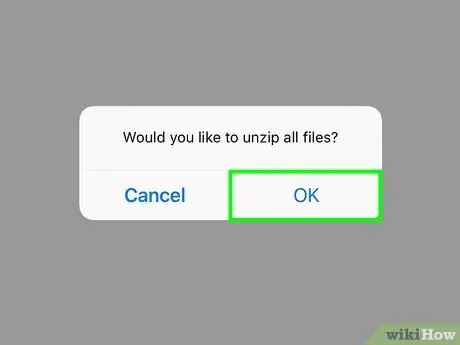
Stap 6. Tik op "OK"
Die inhoud van die 7z -lêer word na 'n gids met dieselfde naam gehaal.
Sodra die voortgangsbalk verdwyn het, kan u die onttrek lêer oopmaak deur dit van iZip af te tik of die gids met die lêer oop te maak
Metode 2 van 4: 7-Zip vir Windows
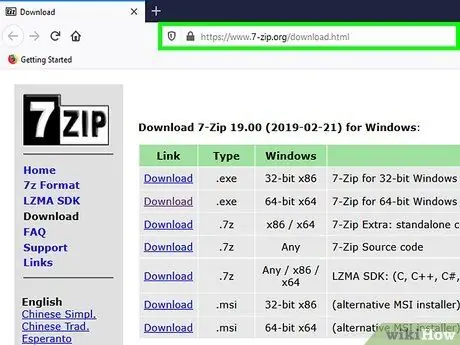
Stap 1. Besoek die 7-Zip-webwerf
Aangesien 7z -lêers saamgeperste lêers is, kan u die inhoud daarvan nie sien voordat dit met 'n spesiale program onttrek is nie. 7-Zip kan die inhoud van 7z-lêers onttrek, en is 'n gratis aflaai vir Windows-gebruikers.
'N Ander gewilde program om 7z -lêers te onttrek, is WinZip, wat ook in 'n proefweergawe beskikbaar is. As u nie 7-Zip kan gebruik nie, probeer WinZip
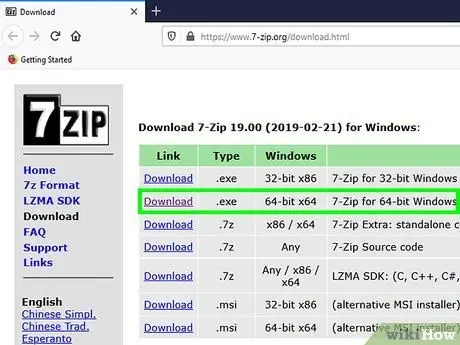
Stap 2. Klik op "Download" langs die skakel vir u weergawe van Windows (32-bis of 64-bis)
As u nie u Windows -weergawe ken nie, druk Win+S om 'n soekvenster oop te maak en voer dan die sleutelwoord "stelsel" in. Klik op "Stelsel" in die soekresultate en kyk na die "Stelsel tipe" -inskrywing
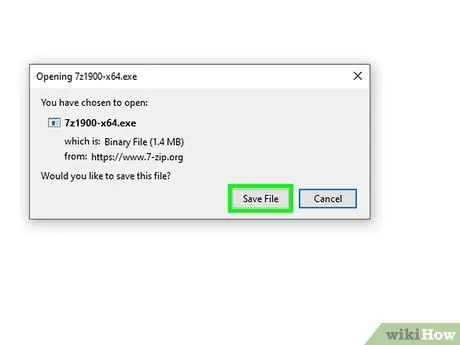
Stap 3. Kies 'n stoorplek (bv. Desktop) en klik dan op "Save"
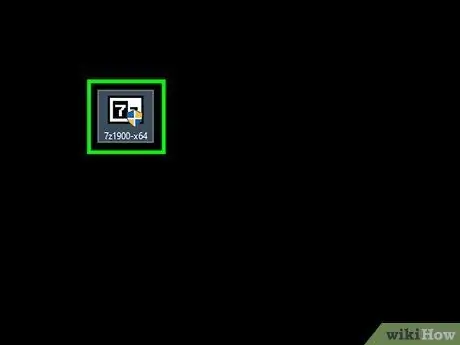
Stap 4. Dubbelklik op die 7-Zip installasie.exe-lêer en klik dan op "Uitvoering"
Volg die instruksies op die skerm om die 7-Zip-installasie te voltooi.
Nadat die installasie voltooi is, klik op "Voltooi"
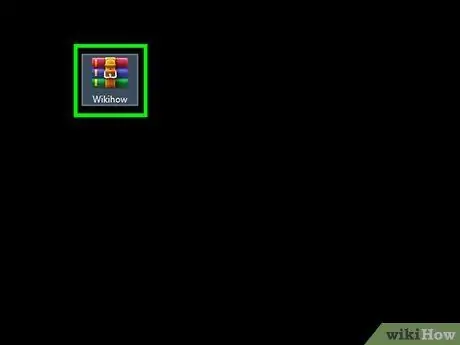
Stap 5. Dubbelklik op die 7z-lêer wat u wil oopmaak
Die inhoud van die 7z-lêer verskyn in die 7-zip-programvenster.
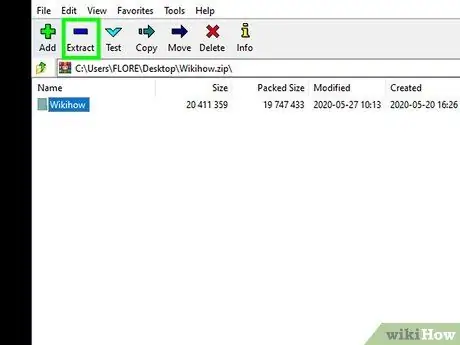
Stap 6. Druk Ctrl+A om alle lêers in die argief te kies, en klik dan op "Extract"
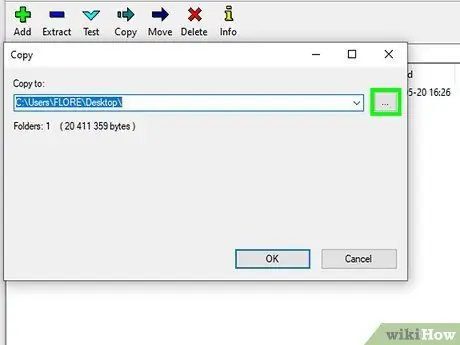
Stap 7. Klik op die "knoppie
.. om die plek te kies om die uitgepakte lêer te stoor.
- Die lêer word standaard onttrek in 'n nuwe gids in die gids waar die argief gestoor word. Die gids het dieselfde naam as die 7z -lêer.
- As die lêer wat u wil uittrek byvoorbeeld die naam "DangdutKoplo.7z" het en op die tafelblad is, sal die nuwe gids die naam "DangdutKoplo" hê.
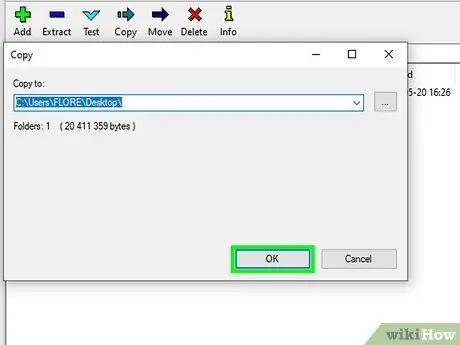
Stap 8. Klik op "OK" om die lêers na 'n gids te onttrek
U sal 'n vorderingsbalk sien terwyl die uittreksel werk. Sodra die lêer onttrek is, verdwyn die balk, en u kan dubbelklik op die gids om toegang tot die uitgepakte lêer te kry.
Metode 3 van 4: WinZip vir Windows
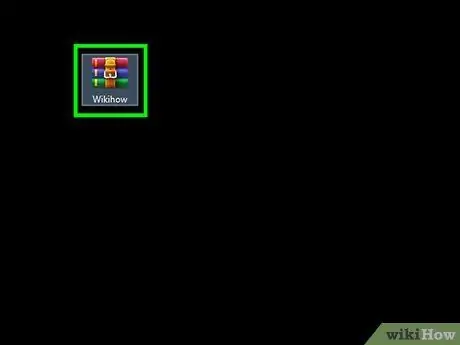
Stap 1. Dubbelklik op die 7z-lêer
'N 7z -lêer is 'n saamgeperste argief wat een of meer lêers bevat. Die kompressie veroorsaak dat die lêer 'n kleiner grootte het. Om toegang tot die lêers in die argief te verkry, moet u eers die argief uittrek. Sommige Windows -gebruikers het reeds die WinZip -program, wat ook gebruik kan word om 7z -lêers uit te haal.
- As die 7z -lêer nie oopgemaak word nadat u daarop dubbelklik het nie, volg hierdie stappe om 'n proefweergawe van WinZip af te laai.
- Probeer miskien 7-Zip, 'n gratis program om 7z-lêers te onttrek.
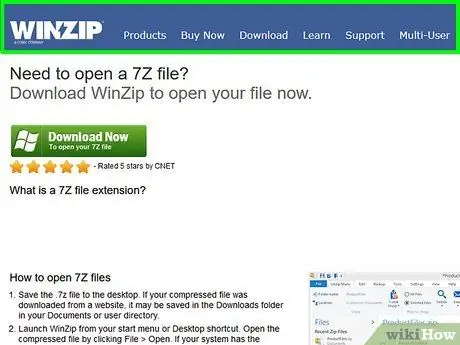
Stap 2. Besoek
WinZip word aangebied vir $ 29,95, maar kan 30 dae gratis probeer word.
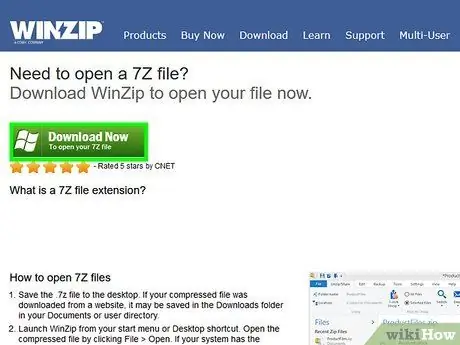
Stap 3. Klik op "Laai nou af", en stoor die installasie lêer in die aflaai gids
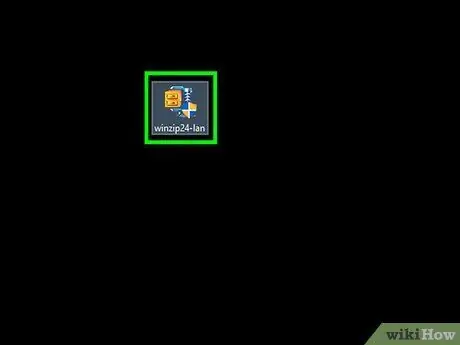
Stap 4. Dubbelklik op die installasie lêer en klik dan op "Uitvoering"
Die program sal op die rekenaar geïnstalleer word.
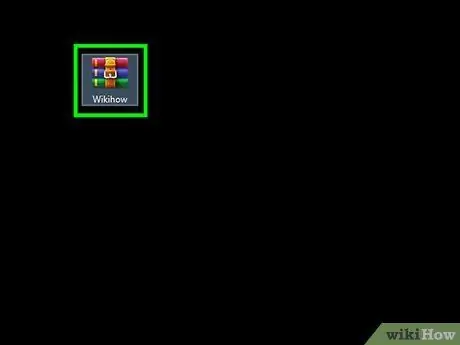
Stap 5. Dubbelklik op die 7z-lêer
Die inhoud van die 7z -lêer verskyn in die WinZip -venster.
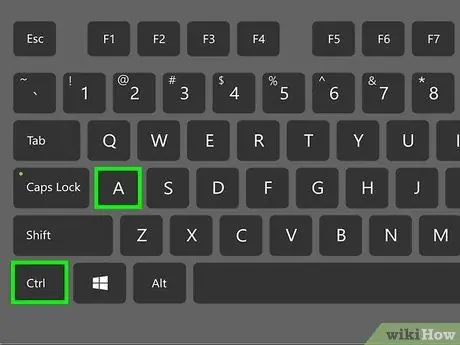
Stap 6. Druk Ctrl+A om alle lêers en gidse in die 7z -argief te kies
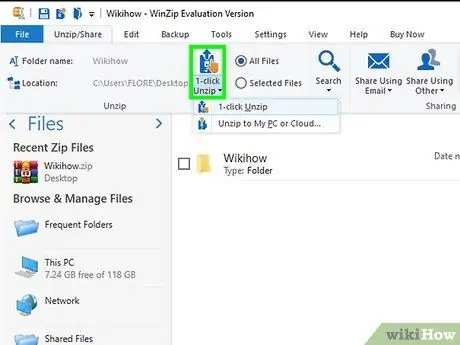
Stap 7. Klik op die knoppie "1-klik Unzip"
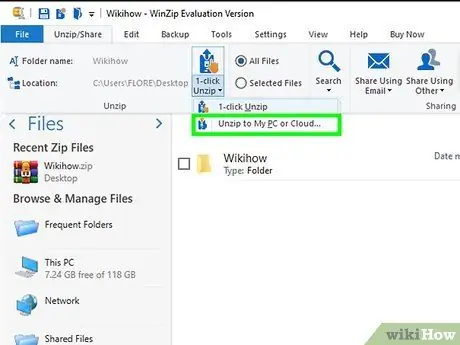
Stap 8. Kies “Unzip to PC or Cloud”, en kies dan die doelmap
Die lêer word standaard onttrek in 'n nuwe gids in die gids waar die argief gestoor word. Die gids het dieselfde naam as die 7z -lêer.
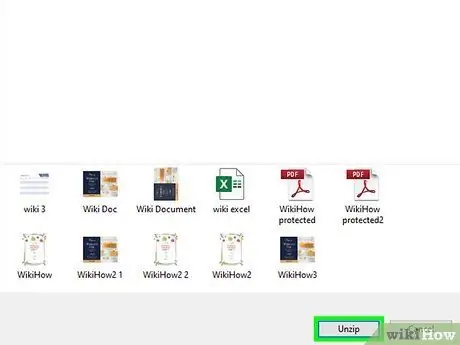
Stap 9. Klik op "Unzip" om die inhoud van die 7z -lêer in 'n gids te onttrek
Nou het u toegang tot die saamgeperste lêers in die 7z -argief.
Metode 4 van 4: Unarchiver vir Mac OS X
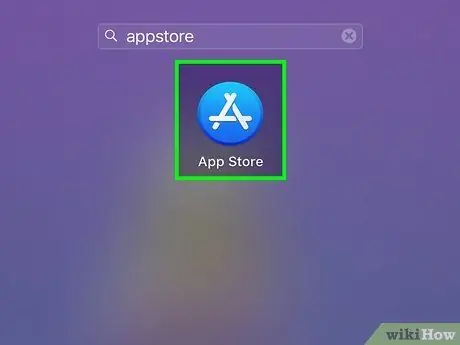
Stap 1. Maak die App Store op u Mac oop
Om toegang tot die lêers in die 7z -argief te verkry, moet u 'n toepassing vind wat dit kan onttrek. Die Unarchiver is een van die gewildste Mac -programme om lêers te onttrek, en dit kan afgelaai en geïnstalleer word in die App Store.
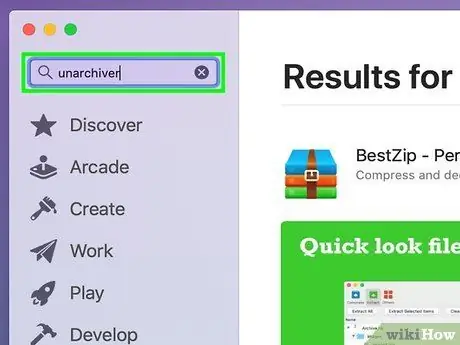
Stap 2. Tik "Unarchiver" in die soekveld bo -aan die App Store -venster
Klik daarna op die program wat in die soekresultate verskyn.
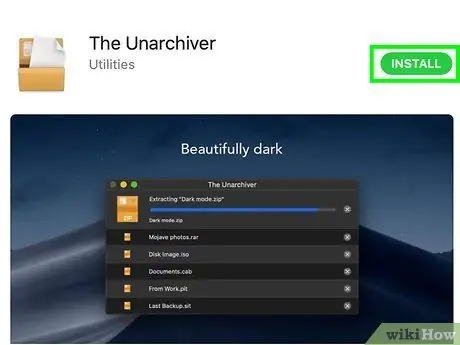
Stap 3. Klik op "Kry" en dan op "Installeer app"
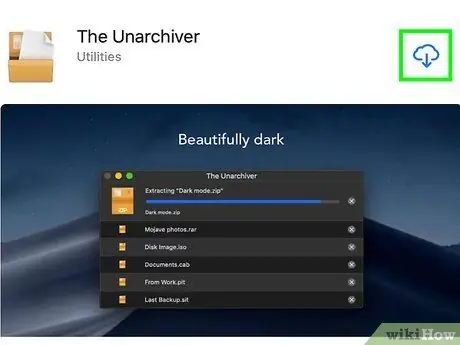
Stap 4. Volg die stappe op die skerm om The Unarchiver op u rekenaar te installeer
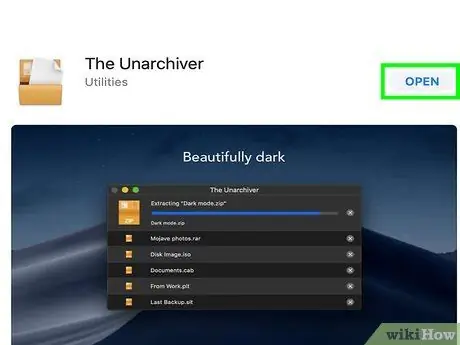
Stap 5. Maak die Unarchiver oop nadat die installasie voltooi is
'N Lys met lêerverenigings sal op die skerm verskyn.
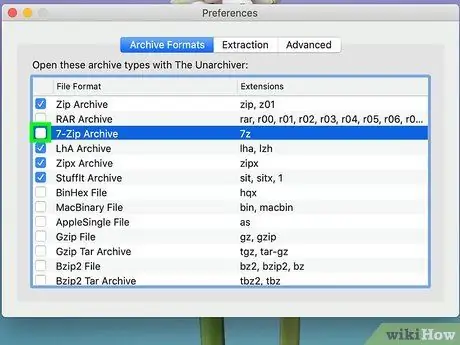
Stap 6. Kies '7-Zip Archive' uit die lys sodat The Unarchiver 7z-lêers kan herken en oopmaak
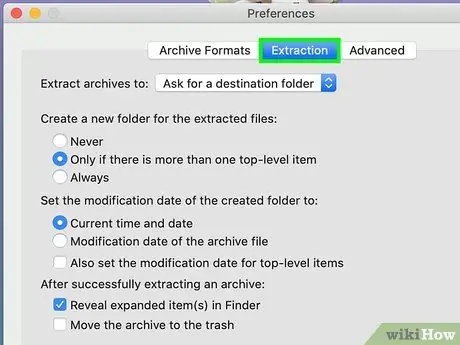
Stap 7. Gaan na die oortjie "Onttrekking"
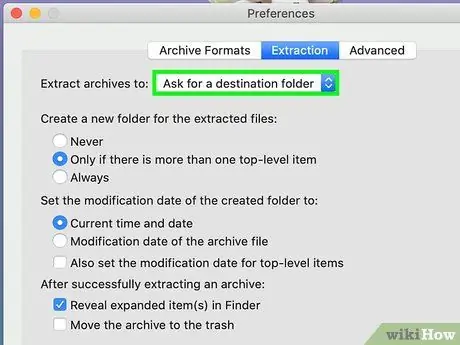
Stap 8. Kies die opsie "Vra vir 'n bestemmingsmap" in die keuselys om 'n lêerekstrakterrein te kies
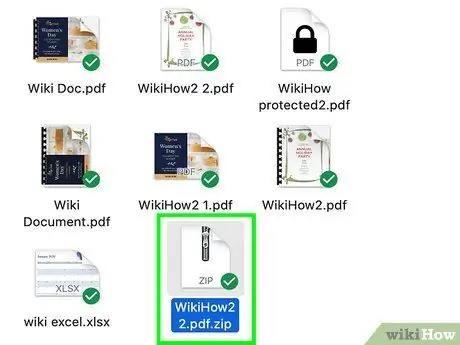
Stap 9. Dubbelklik op die 7z-lêer wat u wil oopmaak
U sal gevra word om 'n gids te kies om die lêers uit te haal.
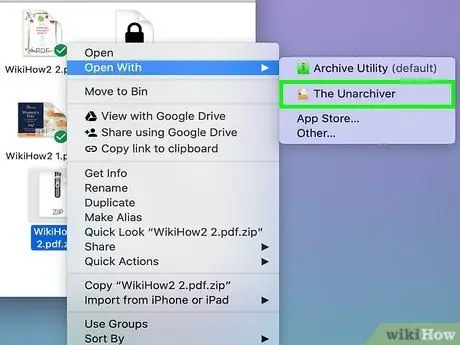
Stap 10. Kies 'n gids om die inhoud van die 7z -lêer te stoor, en klik dan op "Extract"
Die Unarchiver haal die lêers uit en kopieer dit na 'n gids van u keuse. Sodra die vorderingsbalk voltooi is, het u toegang tot die lêers.
Wenke
- Die lêergrootte van 7z kan kleiner wees voordat dit onttrek word, wat normaal is. Samestelling van lêers in 7z -formaat word gewoonlik gedoen sodat gebruikers lêers met klein groottes kan oordra.
- Die meeste programme wat 7z -lêers kan onttrek, kan ook gebruik word om 7z -lêers te skep.






